IPhonen modeemtila katosi
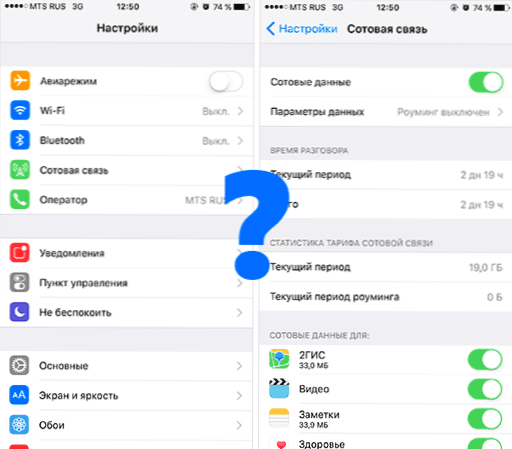
- 3937
- 266
- Darryl Hammes MD
Kun iOS -päivitykset (9, 10, se voi tapahtua tulevaisuudessa), monet käyttäjät kohtaavat sen tosiasian, että modeemitila on kadonnut iPhone -asetuksissa, eikä sitä voida havaita missään kahdessa paikassa, joihin tämä vaihtoehto tulisi sisällyttää (Samanlainen ongelma joillakin oli se päivitettäessä iOS 9: een). Tässä lyhyessä ohjeessa yksityiskohtaisesti siitä, kuinka modeemitila palauttaa iPhone -asetuksissa.
Huomaa: Modeemitila on toiminto, jonka avulla voit käyttää iPhonea tai iPadia (tämä on myös Androidilla), joka on kytketty Internetiin 3G- tai LTE -mobiiliverkossa modeemina Internetin käyttämiseksi kannettavasta tietokoneesta, tietokoneesta tai muusta laitteesta : kirjoittanut wi -fi (t.e. Käytä puhelinta reitittimenä), USB tai Bluetooth. Lue lisää: Kuinka modeemitila käyttöön iPhonessa.
Miksi iPhone -asetuksissa ei ole modeemitilaa
Syynä siihen, miksi iOS -päivityksen jälkeen iPhonessa modeemitila katoaa, on palauttaa Internet -käyttöparametrit mobiiliverkossa (APN). Samanaikaisesti, kun otetaan huomioon, että useimmat matkapuhelinoperaattorit ylläpitävät pääsyä ilman asetuksia, Internet toimii, mutta modeemiloman kytkemisen ja asettamisen pisteet eivät näy.
Näin ollen, jotta voidaan palauttaa mahdollisuus kytkeä iPhone -toimenpide päälle modeemitilassa, on välttämätöntä määrätä sen teleoperaattorin APN -parametrit.
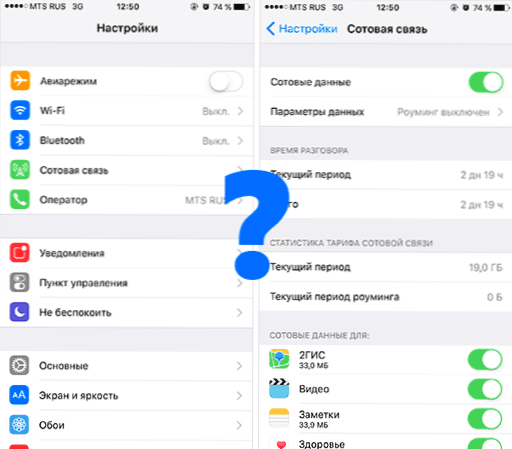
Suorita tämä vain seuraavat yksinkertaiset vaiheet.
- Siirry asetuksiin - soluviestintä - dataparametrit - solujen tiedonsiirtoverkko.
- Kirjoita sivun alareunassa olevassa osassa "modeemitila" viestintäoperaattorin APN: n tiedot (katso. Lisätietoja APN: stä MTS: lle, Beeliinille, Megafonille, Tele2: lle ja Yotalle).
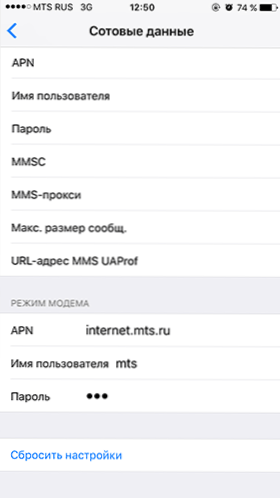
- Poistu parametrien määritellyltä sivulta ja jos sinulla on mobiili Internet ("solutiedot" iPhone -asetuksissa), sammuta se ja asenna se uudelleen.
- Vaihtoehto "Modeemitila" ilmestyy asetusten pääsivulle sekä "Cell Communication" -elokuvassa (joskus jollain taukolla yhteydenoton jälkeen mobiiliverkkoon).

Valmis, voit käyttää iPhonea Wi-Fi-reitittimenä tai 3G/4G-modeemina (asetusohjeet annetaan artikkelin alussa).
APN -tiedot tärkeimmille matkaviestinoperaattoreille
Syöttää APN iPhonen modeemitilan asetuksissa, voit käyttää seuraavia tietoja (muuten käyttäjänimiä ja salasanaa ei yleensä voida kirjoittaa - se toimii ilman niitä).
MTS
- APN: Internet.MTS.rulla
- Käyttäjätunnus: MTS
- Salasana: MTS
Viiva
- APN: Internet.Viiva.rulla
- Käyttäjätunnus: Viiva
- Salasana: Viiva
Megafoni
- APN: Internet
- Käyttäjätunnus: Gdata
- Salasana: Gdata
Tele2
- APN: Internet.Tele2.rulla
- Käyttäjätunnus ja salasana - jätä tyhjä
Yota
- APN: Internet.Yota
- Käyttäjätunnus ja salasana - jätä tyhjä
Jos matkapuhelinoperaattoria ei ole esitetty luettelossa, löydät APN -tiedot helposti viralliselta verkkosivustolta tai vain Internetistä. No, jos jokin ei toimi odotetusti - kysy kommentteissa, yritän vastata.

